Jak przesyłać pliki WeChat między komputerem a systemem Android lub iPhone'em
Autorstwa: Nathan E. Malpass, Ostatnia aktualizacja: 28 grudnia 2019 r
Mam zarówno smartfony iPhone, jak i Android. Mam też różne aplikacje na te telefony, których używam zarówno z powodów zawodowych, jak i osobistych. Jedną z takich aplikacji jest WeChat. Używam go codziennie do komunikacji i do innych celów. Jednym z moich problemów jest to, że chcę przesyłać pliki WeChat ze smartfonów na komputer. Jak mam to zrobic?
~ Użytkownik Androida i iPhone'a
Część I: WprowadzenieCzęść II: Wechat File Transfer using Web WeChatCzęść III: Transfer plików Wechat za pośrednictwem klienta WeChatCzęść IV: Bonus: narzędzie do masowego transferuCzęść V: Wnioski
Ludzie również czytająNajlepsze narzędzia do tworzenia kopii zapasowych aplikacji i danych aplikacji na urządzenia z AndroidemJak wykonać kopię zapasową urządzenia z systemem Android na komputerze?
Część I: Wprowadzenie
WeChat to aplikacja znana z komunikacji i połączeń. Jest to jednak przydatne również w inny sposób.
Ma funkcję przesyłania plików, która daje inny sposób korzystania z niej w telefonie. Ponadto obsługuje wiele platform, takich jak Android, Windows, iOS, macOS, a nawet ma wersję internetową.
Niektórzy użytkownicy stwierdzili, że WeChat jest jedną z najlepszych alternatyw dla Firedrop lub Airdrop. Ma to na celu przeniesienie plików (lub danych) między dwoma urządzeniami.
Jeśli nie masz kabla USB, nauczymy Cię, jak to zrobić przesyłać pliki takich jak filmy, zdjęcia, pliki Word, pliki Excel i pliki PDF.
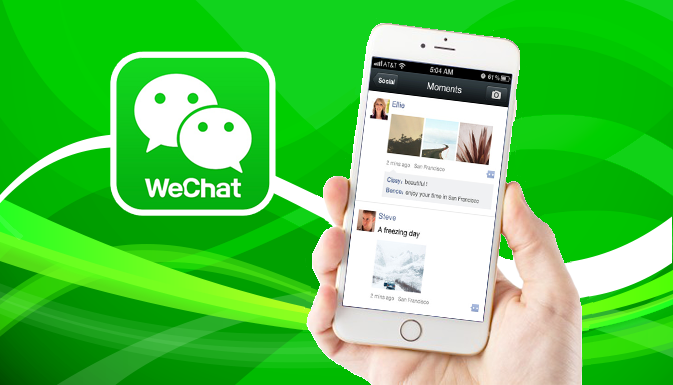
Część II: Wechat File Transfer using Web WeChat
Metoda korzystania z Web WeChat do przesyłania różnych plików, takich jak filmy, zdjęcia, pliki PDF i inne typy plików, jest zalecanym sposobem udostępniania danych między smartfonami a komputerem.
Nie jest nawet konieczne pobieranie konkretnego oprogramowania na urządzenie Mac lub PC z systemem Windows.
Musisz tylko odwiedzić WeChat na twoją stronę a następnie zeskanuj kod QR za pomocą telefonu iPhone lub telefonu z Androidem.
Ma to na celu zalogowanie się do WeChat na wspomnianej stronie internetowej. Następnie musisz potwierdzić operację w smartfonie.
Teraz będziesz mógł korzystać z WeChat w przeglądarce internetowej. Gdy tak się stanie, będziesz mógł używać internetowej wersji WeChat do przesyłania plików ze smartfona (np. Androida lub iPhone'a) na komputer z systemem Windows lub Mac. Możesz to również zrobić na odwrót.
Wechat Transfer plików za pomocą Web WeChat z iPhone'a / Androida na komputer
Jeśli chcesz po prostu przesłać pliki z Androida na komputer (podobnie jest w przypadku urządzeń iPhone), zaloguj się na swoje konto WeChat w wersji internetowej, zanim to zrobisz.
Zrób to, postępując zgodnie z powyższymi instrukcjami. Teraz poniżej pokażemy ci, jak to zrobić:
- Krok 01 - Znajdź plik znajdujący się na smartfonie.
- Krok 02 - Wybierz konkretny plik.
- Krok 03 - Naciśnij przycisk Udostępnij.
- Krok 04 - Znajdź ikonę o nazwie WeChat. Naciśnij tę ikonę.
- Krok 05 - Odbiornik powinien zostać wybrany jako transfer plików.
- Krok 06 - Przejdź do komputera i przejdź do Web WeChat. Plik zostanie teraz wyświetlony po przesłaniu.
- Krok 07 - Naciśnij przycisk Pobierz.

Wechat Transfer plików za pomocą Web WeChat z komputera na iPhone'a lub Androida
- Krok 01 - Zaloguj się do Web WeChat na swoim komputerze.
- Krok 02 - Wybierz przesyłanie plików.
- Krok 03 - Naciśnij ikonę folderu znajdującą się w dolnej części interfejsu czatu.
- Krok 04 - Wybierz żądane pliki z komputera.
- Krok 05 - Pliki będą teraz wyświetlane w obszarze pisania WeChat. Naciśnij przycisk o nazwie Wyślij, aby przenieść pliki z komputera na Androida lub iPhone'a.
- Krok 06 - Użyj ponownie swojego smartfona. Wybierz Transfer plików znajdujący się w interfejsie WeChat, a zobaczysz plik tam zlokalizowany.
- Krok 07 - Stuknij wyświetlony plik, a zostanie on pobrany na smartfona.

Część III: Transfer plików Wechat za pośrednictwem klienta WeChat
Są to, co nazywamy WeChat dla Windows (systemy operacyjne 7, 8, 10) i WeChat dla urządzeń Mac. Możesz pobrać tego klienta WeChat i pobrać go na swój komputer, aby skorzystać z funkcji przesyłania plików.
Teraz, dzięki oprogramowaniu pobranemu na komputer, nie musisz myśleć o zamknięciu lub przypadkowym wylogowaniu WeChat.
Jak przenieść pliki WeChat z iPhone'a lub Androida na komputer
- Krok 01 - Pobierz bezpłatne oprogramowanie WeChat dla Okna or mak
- Krok 02 - Zainstaluj to na swoim komputerze.
- Krok 03 - Zaloguj się do swojego konta WeChat. Zrób to, skanując kod QR za pomocą smartfona.
- Krok 04 - Otwórz smartfon i znajdź plik, który chcesz przesłać.
- Krok 05 - Wybierz plik.
- Krok 06 - Naciśnij przycisk Udostępnij.
- Krok 07 - Wybierz aplikację WeChat. Tutaj chcesz to udostępnić.
- Krok 08 - Wybierz Transfer plików jako odbiorcę.
- Krok 09 - Przejdź do komputera i przejdź do platformy WeChat.
- Krok 10 - Pobierz plik i zapisz go.
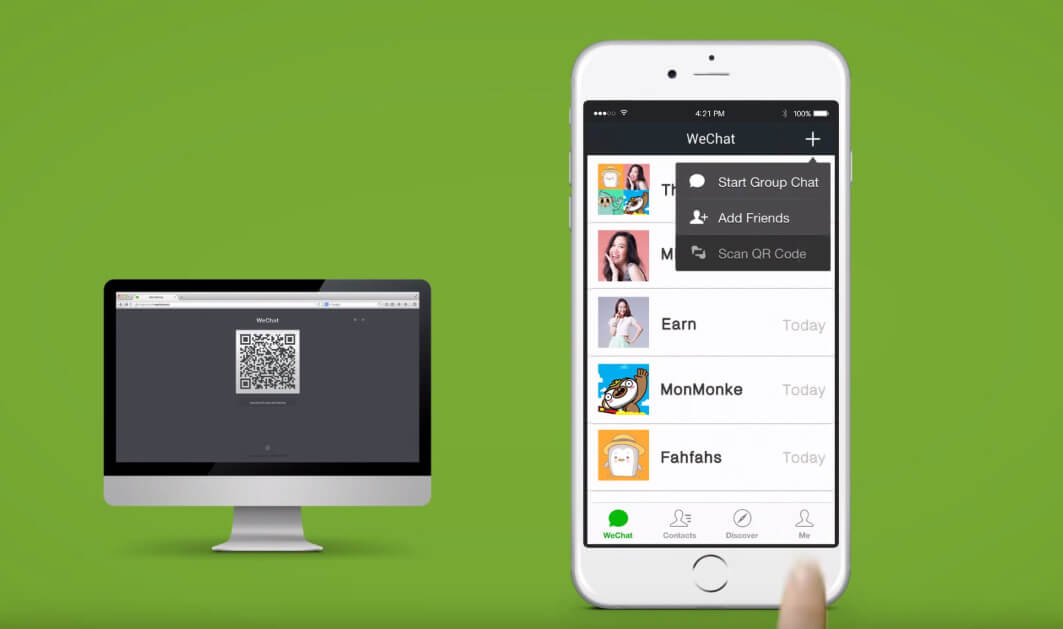
Część IV: Bonus: narzędzie do masowego transferu
Istnieją narzędzia, których można użyć do masowego przesyłania plików z telefonu iPhone lub telefonu z systemem Android na komputer. Narzędzie jest Kopia zapasowa i przywracanie danych iOS (dla iPhone'a) oraz Kopia zapasowa i przywracanie danych Androida.
Przesyłanie zbiorcze dla urządzeń iPhone
Najpierw przejdźmy do iOS Data Backup & Restore. Poniżej znajdują się zalety (a także funkcje) wspomnianego oprogramowania:
01 - Wystarczy kilka kliknięć, aby przywrócić kopię zapasową na urządzenie z systemem iOS.
02 - Umożliwia przeglądanie danych lub plików z kopii zapasowej.
03 - Pozwala eksportować pliki z kopii zapasowej do własnego komputera.
04 - Tak jest 100% bezpieczeństwa. Wirusy i złośliwe oprogramowanie (lub cokolwiek, co może uszkodzić urządzenie) nie jest zawarte w oprogramowaniu. Tylko Ty masz dostęp do swoich danych.
05 - Dane nie zostaną utracone podczas procesu przywracania. Zawsze będzie bezpiecznie.
06 - Oprogramowanie nie zastąpi twoich danych.
07 - Otrzymasz Bezpłatna wersja próbna 30-day. Oznacza to, że możesz doświadczyć zalet tego narzędzia bez konieczności wcześniejszej wypłaty pieniędzy.
08 - Masz wsparcie jeden na jednego, możesz także uzyskać wsparcie przez e-mail.
Oto, jak korzystać z tego narzędzia krok po kroku:
Darmowe pobieranie Darmowe pobieranie
Krok 01 - Najpierw podłącz urządzenie do komputera za pomocą złącza USB dostarczonego z tym urządzeniem.
Krok 02 - Zainstaluj FoneDog Toolkit na swoim komputerze. Z tego oprogramowania można korzystać zarówno w systemach Windows, jak i Mac.
Krok 03 - Otwórz FoneDog Toolkit.

Krok 04 - Wybierz iOS Data Backup & Restore znajdujący się na głównym interfejsie oprogramowania.
Krok 05 - Wybierz iOS Data Backup.

Krok 06 - Wybierz żądany tryb tworzenia kopii zapasowej. Istnieją dwie opcje, Standardowa kopia zapasowa i Szyfrowana kopia zapasowa. Ten ostatni umożliwia ustawienie hasła do pliku kopii zapasowej w celu ochrony poufnych informacji.

Krok 07 - Naciśnij przycisk oznaczony Początek. Oprogramowanie wyświetli listę typów danych, które chcesz utworzyć kopię zapasową. Należą do nich zdjęcia, wiadomości, kontakty, aplikacje i wiadomości itp.

Krok 08 - Wybierz typ danych, których kopię zapasową chcesz utworzyć.
Krok 09 - Naciśnij Dalej.
Krok 10 - Zaczekaj, aż oprogramowanie utworzy kopię zapasową danych.

Następnie musisz przywrócić dane na urządzenie, na którym chcesz je przywrócić:
Krok 11 - Upewnij się, że Twój iPhone lub urządzenie iOS jest podłączone do komputera z systemem Windows lub Mac.
Krok 12 - Wybierz opcję Kopia zapasowa i przywracanie danych iOS.
Krok 13 - Naciśnij Przywracanie danych iOS.

Krok 14 - Zestaw narzędzi FoneDog wyświetli teraz wszystkie posiadane kopie zapasowe. Wybierz żądany plik kopii zapasowej.
Krok 15 - Wybierz Zobacz teraz przycisk.

Krok 16 - FoneDog Toolkit rozpocznie skanowanie właśnie wybranego pliku kopii zapasowej.
Krok 17 - Po zakończeniu procesu skanowania będzie można wyświetlić podgląd danych na kopii zapasowej. Wybierz pliki, które chcesz przywrócić na urządzeniu.
Krok 18 - Wybierz Przywróć urządzenie LUB możesz wybrać Przywróć na PC.

Darmowe pobieranie Darmowe pobieranie
Przesyłanie zbiorcze dla urządzeń z systemem Android
Oto jak korzystać z kopii zapasowej i przywracania danych Androida do masowego przesyłania.
Krok 01 - Pobierz oprogramowanie FoneDog Toolkit na swój komputer osobisty.
Darmowe pobieranie Darmowe pobieranie
Krok 02 - Uruchom wspomniane oprogramowanie na swoim komputerze osobistym.
Krok 03 - Wybierz kopię zapasową i przywracanie danych Androida.

Krok 04 - Podłącz, używając kabla USB, telefon z Androidem do komputera osobistego.
Krok 05 - Upewnij się, że tryb debugowania USB jest włączony w smartfonie.
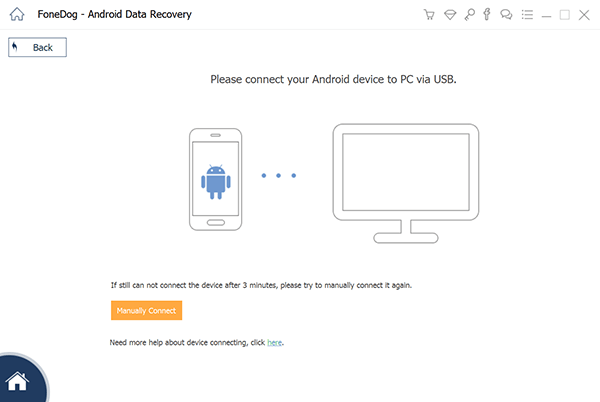
Krok 06 - Wybierz opcję Kopia zapasowa danych urządzenia.

Krok 07 - Wybierz typ danych, które chcesz wykonać kopię zapasową.
Krok 08 - Naciśnij Początek przycisk.

Krok 09 - Po zakończeniu tworzenia kopii zapasowej naciśnij OK przycisk.

Następnie możesz przywrócić go teraz na urządzeniu, na którym chcesz go przywrócić:
Krok 10 - W głównym interfejsie wybierz Przywracanie danych urządzenia.

Krok 11 - Wybierz kopię zapasową, którą chcesz przywrócić.
Krok 12 - Wybierz typ danych, który chcesz przywrócić.

Krok 13 - Wybierz pliki, które chcesz przywrócić.
Krok 14 - Naciśnij przywracać.

Krok 15 - Potwierdź proces.
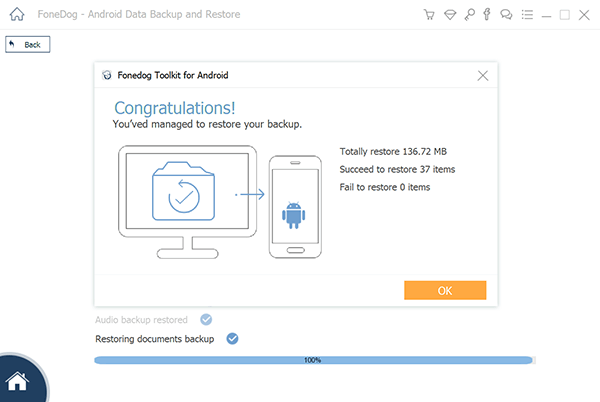
Darmowe pobieranie Darmowe pobieranie
Część V: Wnioski
Przesyłanie plików WeChat z telefonu iPhone lub telefonu z Androidem jest tak proste, jak 1-2-3. Możesz to zrobić za pośrednictwem Web WeChat lub oprogramowania klienta WeChat.
Możesz także wykonać transfer zbiorczy za pomocą narzędzia o nazwie Kopia zapasowa i przywracanie danych FoneDog na Androida (dla urządzeń z systemem Android) LUB Kopia zapasowa i przywracanie danych FoneDog na urządzenia z Androidem (dla urządzeń z systemem iOS).
Zostaw komentarz
Komentarz
iOS Data Backup & Restore
Wykonaj kopię zapasową danych na komputerze i selektywnie przywróć dane iOS z kopii zapasowych.
Darmowe pobieranie Darmowe pobieranieGorące artykuły
/
CIEKAWYDULL
/
PROSTYTRUDNY
Dziękuję Ci! Oto twoje wybory:
Doskonały
Ocena: 4.8 / 5 (na podstawie 86 oceny)
